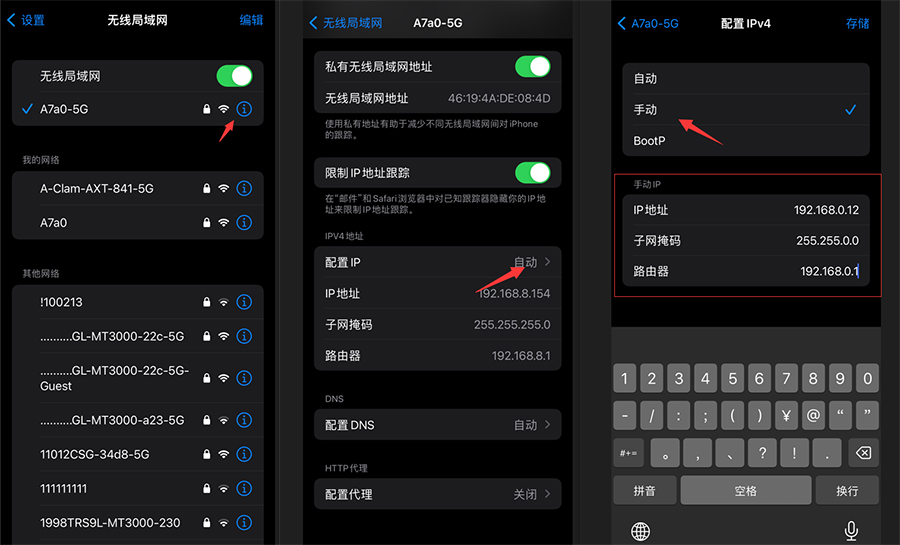如何手动设置静态IP¶
在Windows 10上,您可以在"更换适配器"选项中设置静态IP。
在Windows 10系统汇总,在右下角找到网络设置图标-> 网络和Internet ->选择当前网络连接。
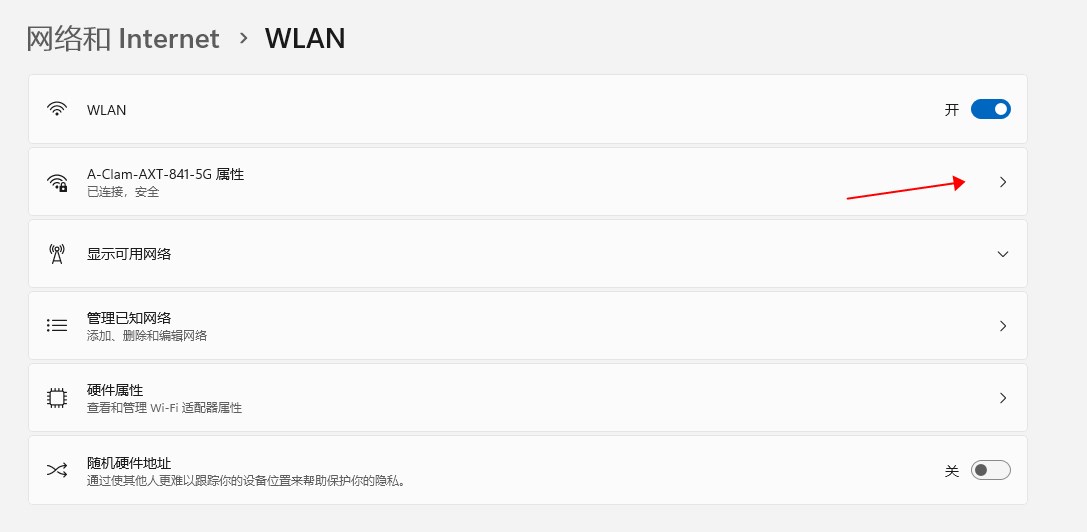
找到IP分配,点击“编辑”,选择“手动”,点击保存。
按照以下步骤进行设置:
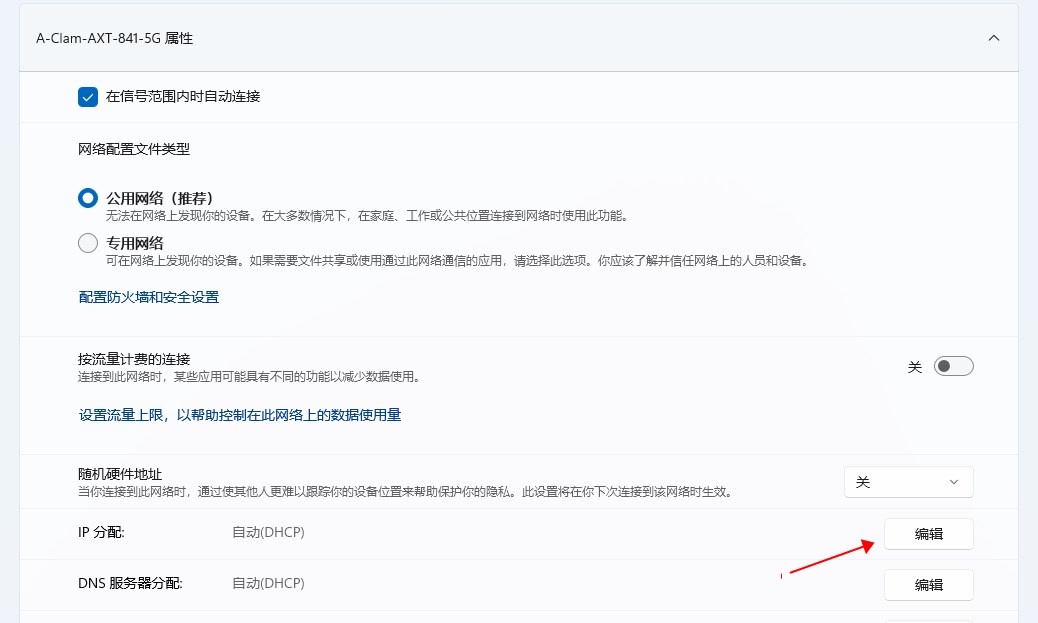
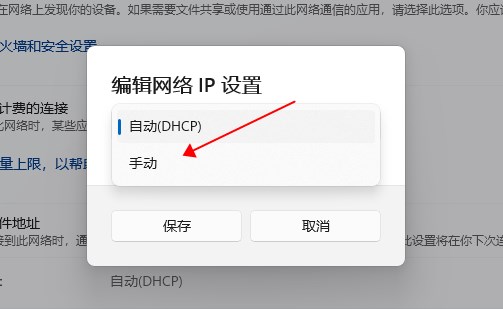
打开IPv4切换开关。
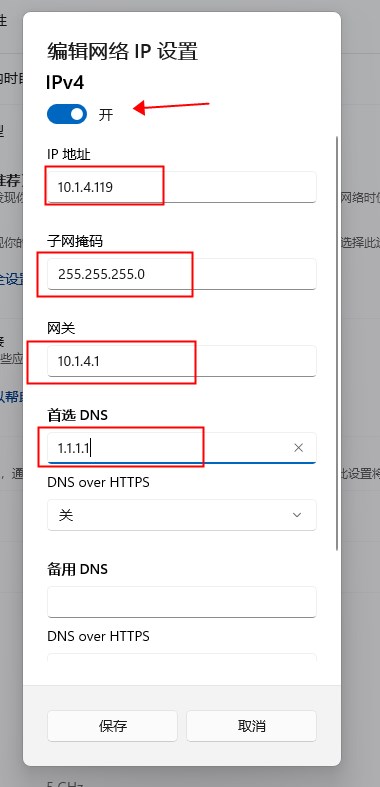
为Windows 10设置一个静态IP地址,例如10.1.4.119。
指定子网掩码,例如255.255.255.0。
指定默认网关地址。
指定首选DNS地址(必需)。
(可选)指定一个“备用DNS”地址。
使用“HTTPS DNS”下拉菜单,并为首选地址和备用地址选择关闭选项,但您可以使用以下选项启用DoH:
关闭:传输所有不加密的DNS流量。
On(自动模板):发送加密的所有DNS流量。
开(手动模板):允许您指定特定的模板。只有当DNS服务不自动工作或有一个模板按预期工作时,才需要它。
关闭“回退到明文”切换开关(如果您启用了DoH)。
快速提示:如果您启用此功能,系统将加密DNS流量,但它允许在不加密的情况下发送查询。 单击保存按钮。
完成这些步骤后,静态网络配置将应用于计算机。您可以通过打开浏览器网页并加载来测试新设置。
如果您有MacBook,您可能想要创建一个新的网络位置。这将允许您将静态IP地址用于某些网络,而不是其他网络。
从苹果菜单中,选择“系统偏好设置”。
选择网络。出现如下所示的窗口。
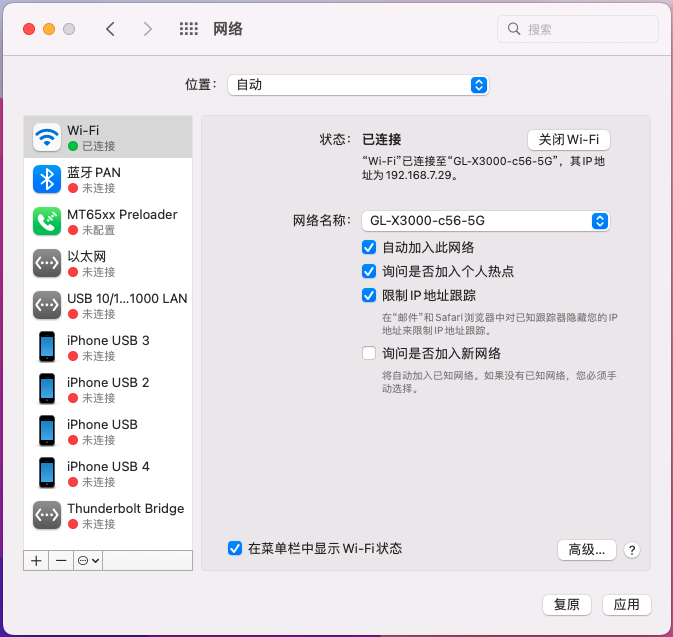
从侧栏中,选择一个正在使用的网络。如图,连接了无线网络。
记下分配给Mac的当前IP地址。您需要从列出的专用IP地址范围内选择一个新的IP地址。一分钟后会有更多。
单击高级。选择TCP/IP。出现如下所示的窗口。
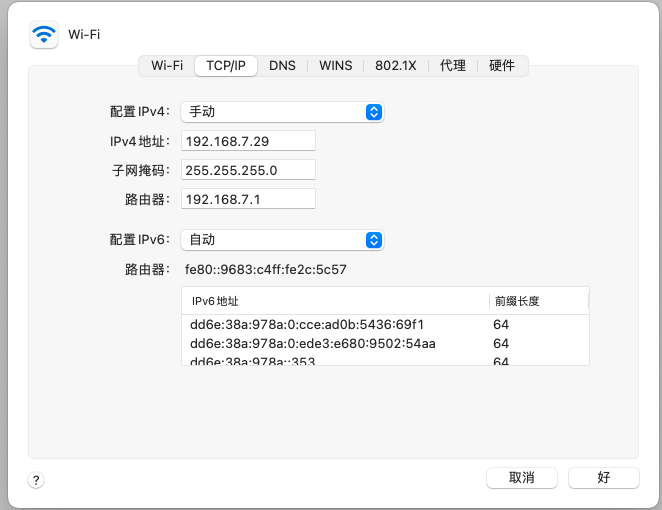
从配置IPv4菜单中,选择“手动”。
在IPv4地址字段中输入静态IP地址。
你应该输入什么数字?一种方法是使用您当前的IP地址,并更改号码的最后一部分。在本例中,我可以选择192.168.7.2和192.168.7.254之间的IP地址,只要该地址尚未分配给另一台设备。
单击“好”->单击应用。
不同版本的Android操作步骤会有所不同。本文档基于华为手机鸿蒙系统。
前往设置->选择WLAN,上划至底部,找到添加“其他网络”, 输入当前连接网络的“网络名称”,
点击“IP”,选择静态,在IP地址和网关中输入相关信息。
在家庭和其他专用网络上使用静态IP地址时,应该从列出的标准专用IP地址范围内选择:10.0.x.1到10.255.255.255、172.16.x.1到172.31.255.255、192.168.x.1到192.168.255.255
现在输入IP地址。-该步骤特定于每个网络。例如:192.168.1.128
网关一般来说自动填充IP。如果不自动填充,复制IP地址并用1替换最后一个数字。基于前面的示例:192.168.1.1
点击“连接”,并让网络重新连接。
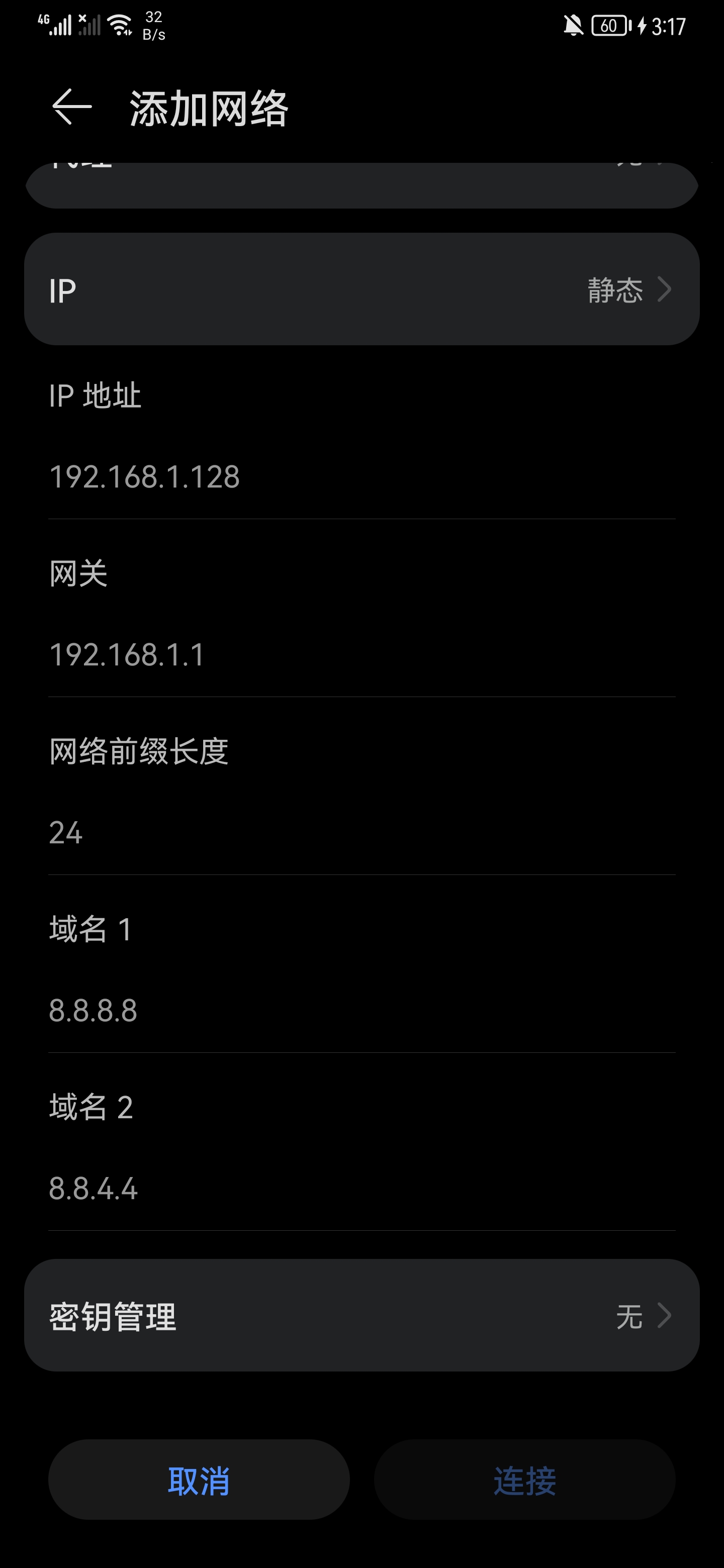
在家庭和其他专用网络上使用静态IP地址时,应该从下列标准专用IP地址范围中选择:
10.0.x.1至10.255.255.255
172.16.x.1至172.31.255.255
192.168.x.1至192.168.255.255
要设置静态IP地址,请执行以下操作:
点击设置图标,去无线网,点击Wi-Fi网络名称旁边的蓝色信息图标(I)
点击配置IP,选择手动,如下图所示。
点击IP地址字段。
输入您想要在iPhone/iPad上使用的静态IP地址。
点击路由器字段。
输入路由器的IP地址。
点击子网掩码并输入您的信息
通常会是225.225.0.0。
点击右上角的“存储”,保存设置。